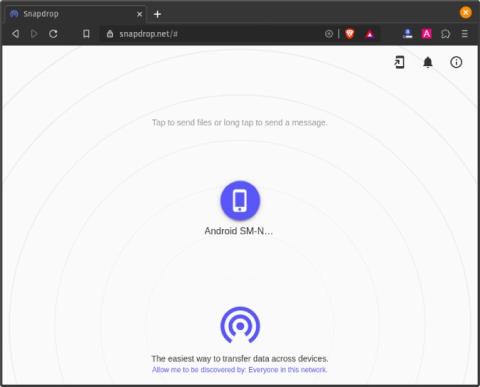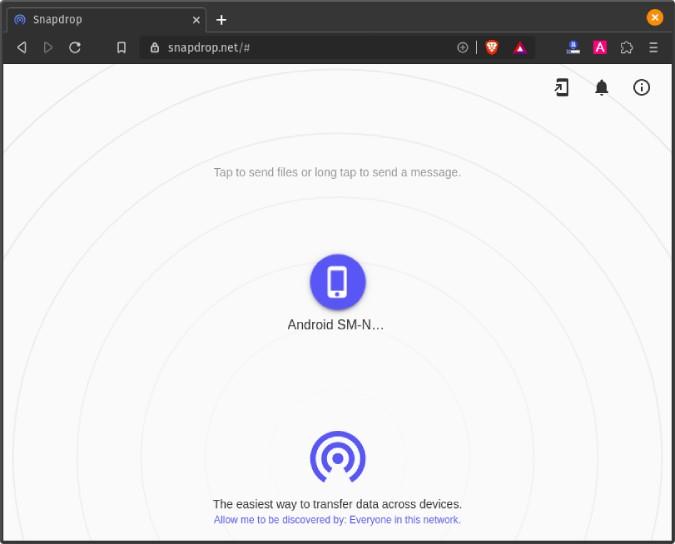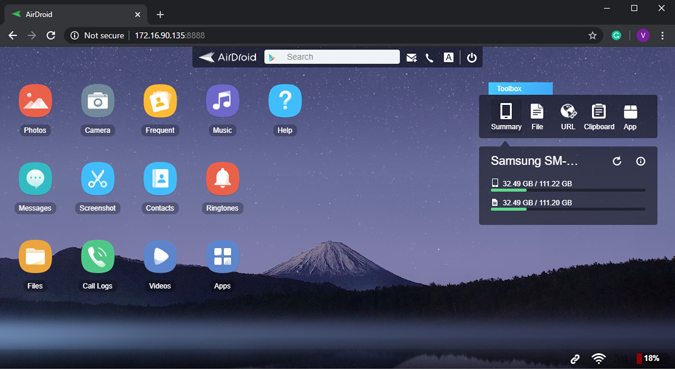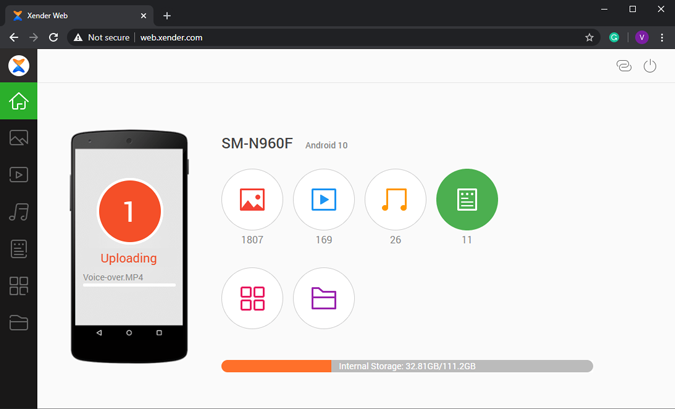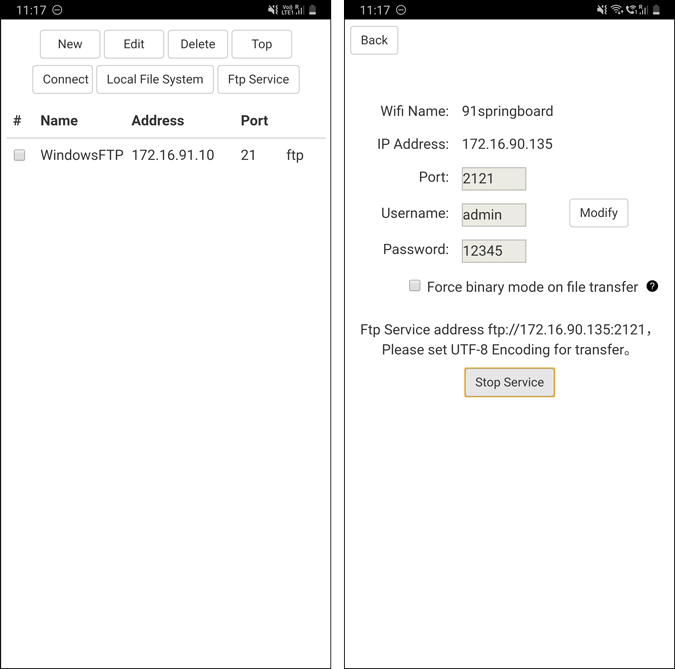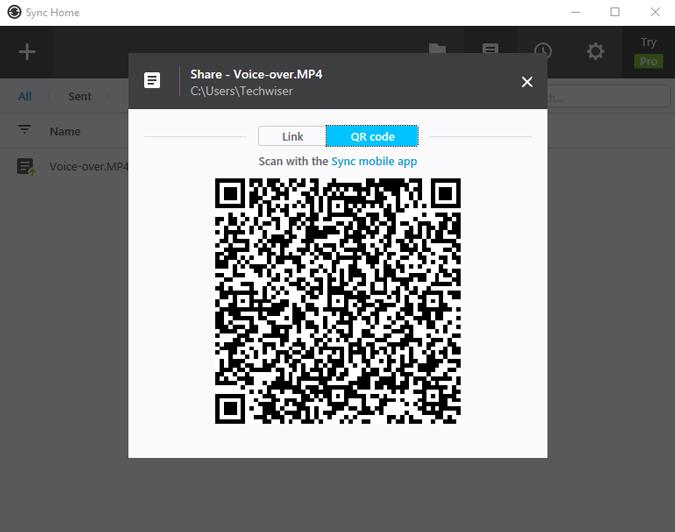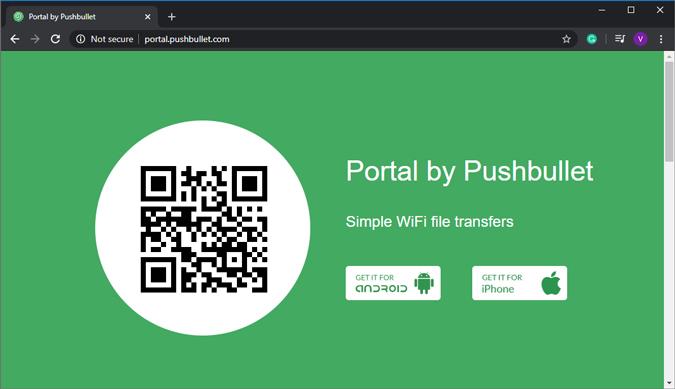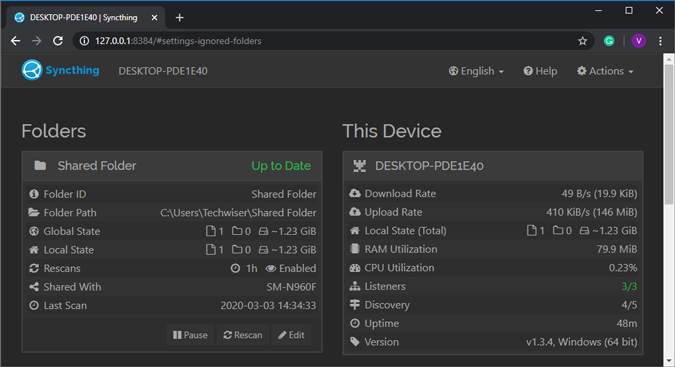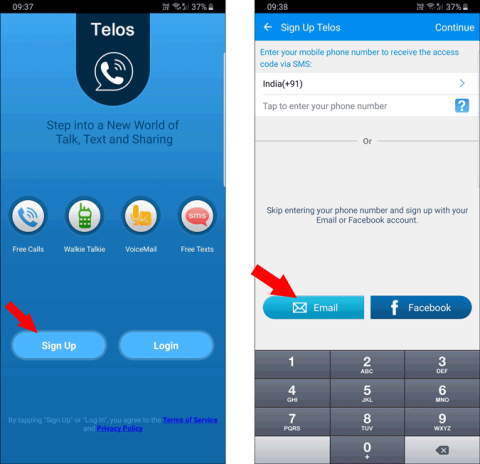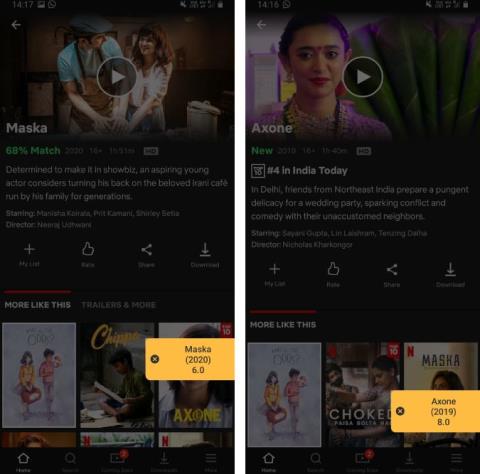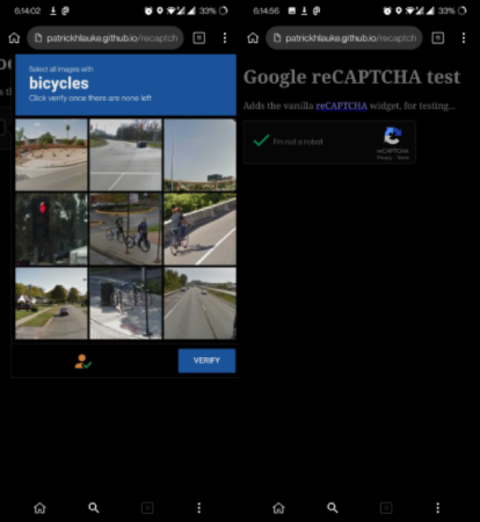Pushbullet, Ihr Telefon ist ziemlich nahtlos, wenn es um das Spiegeln von Benachrichtigungen geht, aber es stockt, wenn es um die Übertragung von Dateien geht. Die kostenlose Variante von Pushbullet beschränkt das Senden von Dateien auf 25 MB, während Your Phone Sie nichts außer Fotos teilen lässt.
Andere Dateiübertragungs-Apps wie Feem, File Explorer+ sind oft langsam. Sie können Google Drive immer verwenden, aber es verlängert die Übertragungszeiten erheblich und nicht zu vergessen, es funktioniert nur mit einer aktiven Internetverbindung. Also brauchte ich in erster Linie eine Dateiübertragungs-App, die kein Dateilimit hat und darüber hinaus schnellere Übertragungsgeschwindigkeiten. Hier ist also die Liste der besten Android-Apps zur Dateiübertragung von Android auf Windows-PCs.
Beste Android-Dateiübertragungs-Apps zu Windows
1. Snapdrop
Snapdrop ist die einfachste und minimalste Dateiübertragungs-App. Es funktioniert nur innerhalb Ihres Wi-Fi, bietet aber schnelle Übertragungsgeschwindigkeiten. Snapdrop arbeitet auf einer Peer-to-Peer-Architektur. Dies bedeutet im Grunde, dass die Daten direkt zwischen Ihrem Android- und Windows-PC geteilt werden. Es ist kein zentraler oder Cloud-Server beteiligt.
Snapdrop ist ein plattformübergreifendes Gerät und funktioniert auf jedem Gerät, das über einen Browser verfügt. Tatsächlich verwende ich es auch, um Dateien auf mein Android TV zu übertragen. Der einzige Nachteil von Snapdrop ist, dass es nicht mit mobilen Daten funktioniert.
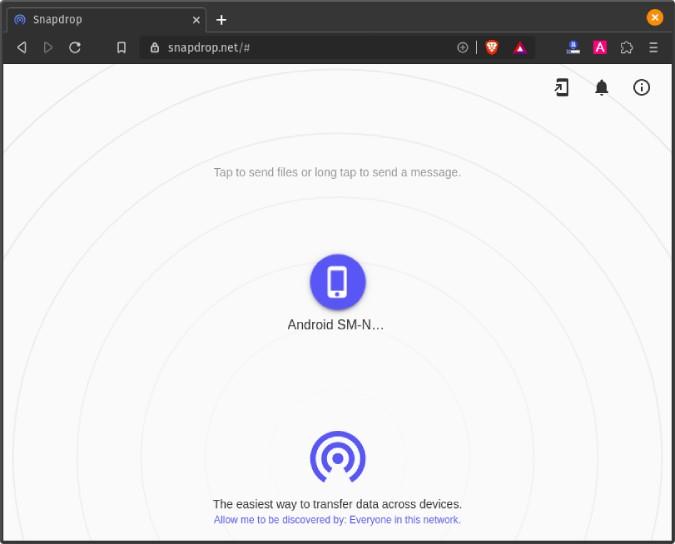
Was ist gut?
- Funktioniert auf P2P-Architektur
- Plattformübergreifend
- Funktioniert auf den meisten Browsern wie Safari, Chrome, Firefox usw
Was ist nicht?
- Snapdrop funktioniert nicht im Mobilfunknetz
Für wen ist das?
Ideal für eine schnelle Übertragung zwischen mehreren Geräten in einem Wi-Fi-Heimnetzwerk,
Besuchen Sie Snapdrop
2. AirDroid
Die naheliegendste Alternative zur unbegrenzten plattformübergreifenden Dateiübertragung ist AirDroid. AirDroid verwendet Wi-Fi, um Dateien zu übertragen. Ich habe es damals aus 2 Hauptgründen ziemlich oft benutzt.
- Sie müssen sich nicht anmelden oder zusätzliche Apps auf dem Desktop installieren.
- Zweitens gibt es absolut keine Obergrenze für die Größe und Anzahl der von Ihnen gesendeten Dateien.
Um Dateien mit AirDroid zu teilen, laden Sie zunächst die Airdroid-App auf Ihr Android-Telefon herunter. Öffnen Sie als Nächstes die App und tippen Sie auf den Link „AirDroid Web“. Ihnen würden die IP-Adresse und die Portnummer angezeigt, die Sie in den Webbrowser Ihres PCs eingeben müssen. Wenn Sie das posten, sehen Sie die AirDroid-Weboberfläche, über die Sie auf die Bilder, Videos, Kontakte usw. Ihres Android-Telefons zugreifen können. Auf der rechten Seite haben Sie die
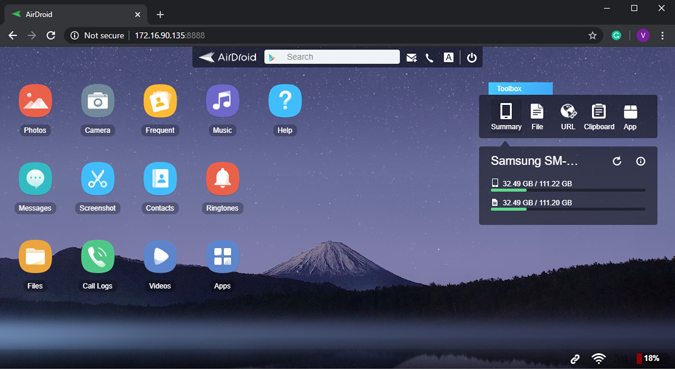
Neben den Dateien können Sie auch Zwischenablagedaten teilen, Ihre mobile Kamera steuern, Dateien anzeigen, Screenshots machen usw. AirDroid scheint eine ideale Pushbullet-Alternative zu sein, wenn Sie nur auf das LAN zurückgreifen. Sobald Sie zu einem anderen Wi-Fi-Netzwerk wechseln, begrenzt AirDroid das Dateiübertragungslimit auf 30 Mb und ein tägliches Übertragungslimit auf 200 Mb.
AirDroid verwendet immer noch einen Cloud-Server, daher ist es sinnvoll, dass es eine Größenobergrenze gibt, aber hier wird es frech. Wenn Sie den Barcode-Scanner verwenden, um die Geräte im LAN zu verbinden, zeigt AirDroid immer ein Popup-Fenster an, das besagt, dass die Verbindung nicht verschlüsselt ist und Sie sich anmelden müssen. Sobald Sie sich anmelden, fällt die Verbindung zurück in den Remote-Modus, obwohl sie sich im LAN befindet. Auf diese Weise wird Ihre Dateigröße begrenzt und AirDroid kann die Premium-Variante pushen.
Was ist gut?
- Die Verbindung ist ziemlich nahtlos
- Zeigt Informationen zum Telefonspeicher und andere Statistiken in der Web-App an
Was ist nicht?
- Die kostenlose Variante hat keine verschlüsselte Verbindung
- Die Dateiübertragung wird bei der Remote-Dateiübertragung stark auf 200 MB begrenzt
- Stark begrenzte Übertragungsgeschwindigkeit in der kostenlosen Variante.
- Die Android-App ist voll von zwielichtigen App-Vorschlägen und Anzeigen
Für wen ist das?
Ideal, wenn Sie Benachrichtigungen synchronisieren, Benachrichtigungen spiegeln und Dateien übertragen möchten.
Laden Sie AirDroid herunter
3. Xender
Xender ist so etwas wie AirDroid mit ähnlichen Funktionen, aber einer völlig anderen Architektur und einem anderen Geschäftsmodell. Zunächst einmal ist Xender kostenlos und hat keine kostenpflichtige Pro-Variante. Als nächstes können Sie Ihren PC und Android entweder über das LAN oder den Hotspot verbinden. Die Hotspot-Funktion ist wirklich praktisch, wenn Sie kein Wi-Fi-Netzwerk haben. Darüber hinaus bietet Xender im Vergleich zu Wi-Fi deutlich höhere Übertragungsgeschwindigkeiten am Hotspot. Das Verbinden Ihres Laptops mit dem mobilen Hotspot ist jedoch ein kleiner Prozess.
Abgesehen davon ist die Xender-App voller App-Aktionen und Anzeigen. Daher würde ich die Verwendung von Xender nicht für mehr als einen einmaligen Fall empfehlen.
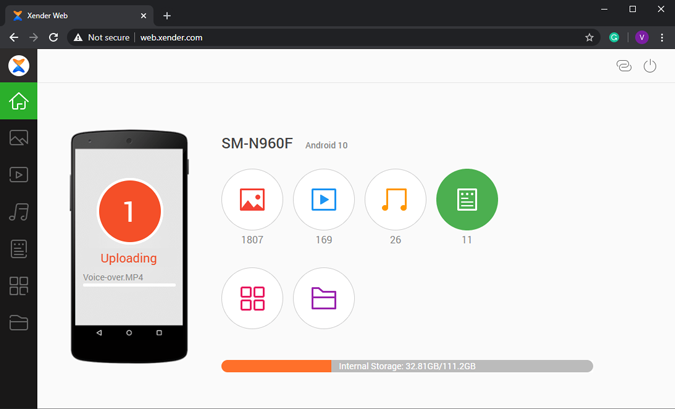
Was ist gut?
- Die Web-App kategorisiert Telefondaten übersichtlich in Fotos, Videos, Musik, Apps usw
- Unterstützung mehrerer Plattformen
Was ist nicht?
- Die Übertragungsgeschwindigkeiten sind bei einer Verbindung über LAN deutlich langsamer
- Vollbildanzeigen
Für wen ist das?
Ideal, wenn Sie kein Wi-Fi-Netzwerk haben.
Xender herunterladen ( Android | Windows )
4. Filezilla
FileZilla ist eine der ältesten und einfachsten FTP-Client-Server-Anwendungen für Android. Falls Sie mit FTP nicht vertraut sind, würde ich vorschlagen, dies zu versuchen.
Wenn Sie sich jedoch mit einigen Netzwerkterminologien und der Befehlszeile auskennen, funktioniert FileZilla wie ein Zauber. Alles, was Sie tun müssen, ist, den FTP-Server auf Android über die FileZilla-App zu starten. Die App zeigt Ihnen die IP-Adresse und die Anmeldeinformationen, die Sie verwenden müssen, wenn Sie sich beim FTP-Server anmelden. Öffnen Sie als Nächstes das cmd unter Windows und stellen Sie eine Verbindung zum FTP-Server unter Android her. Post that, Sie müssen die herkömmlichen Get- und Put-Befehle verwenden, um Dateien entsprechend herunter- und hochzuladen.
Das Beste an FTP ist, dass es ohne Internetverbindung innerhalb desselben Wi-Fi-Netzwerks funktioniert. Die einzige Einschränkung bei FileZilla bzw. FTP ist der Internetzugang oder der Fernzugriff. Wenn Sie über das Internet auf Ihren FTP-Server zugreifen möchten, müssen Sie die Portweiterleitung und einige Firewall-Einstellungen am Router aktivieren.
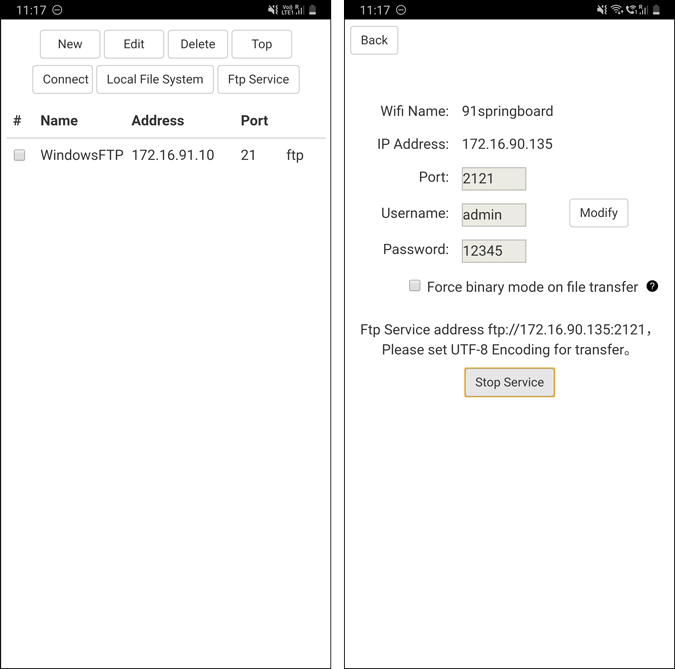
Lesen Sie: 5 beste FTP-Clients für Windows und macOS
Was ist gut?
- Einfache Einrichtung des FTP-Servers auf Android
- Da es auf cmd funktioniert, benötigen Sie keine zusätzliche App-Installation auf dem PC
- Keine Einbindung eines Cloud-Dienstes und Daten bleiben privat
Was ist nicht?
- Riesige Menge an Konfiguration auf dem Router für den Internetzugang
- Keine Option zum Einrichten von SFTP auf Android
- Die Benutzeroberfläche der App ist für den Anfang ziemlich unintuitiv
Für wen ist das?
Ideal für Personen, die mit Netzwerken und FTP vertraut sind.
Laden Sie FileZilla herunter
5. Resilio-Synchronisierung
Früher bekannt als BitTorrent Sync, ist Resilio Sync die intuitivste Dateiübertragungs-App. Ähnlich wie Snapdrop funktioniert Resilio Sync auf einer Peer-to-Peer-Netzwerkarchitektur.
Sobald Sie die App sowohl auf Android- als auch auf Windows-PCs installiert haben, wählen Sie die Datei aus, die Sie senden möchten. Als nächstes erstellt die App einen eindeutigen Link und QR-Code. Jetzt müssen Sie nur noch den Verbindungslink eingeben oder den QR-Code auf Android scannen, damit die Dateiübertragung beginnt. Abgesehen von der normalen Dateiübertragung bietet Resilio eine Reihe weiterer Optionen wie Ordnersynchronisierung, Kamerasynchronisierung und verschlüsselte Cloud-Synchronisierung.
Resilio funktioniert nahtlos über das Internet und Ihr lokales Netzwerk. Die kostenlose Variante ermöglicht jedoch das unbegrenzte Senden von Dateien und die Synchronisation von Ordnern zwischen 2 Systemen. Wenn Sie eine Vielzahl von Geräten verwalten und möchten, dass Ordner zwischen ihnen synchronisiert werden, können Sie zu einem einmaligen Preis von 59,9 $ auf die Pro-Variante upgraden .
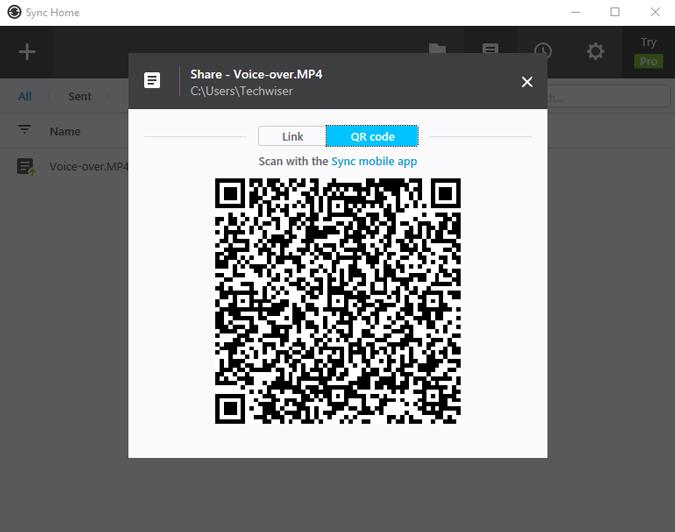
Was ist gut?
- Funktioniert sowohl über das Internet als auch über Wi-Fi
- Unbegrenzte Ordnersynchronisierung und Dateiversand
- Keine Beteiligung des Cloud-Servers
- Plattformübergreifende Apps für Linux, macOS, NAS usw
Was ist nicht?
Für wen ist das?
Ideal, wenn Sie häufig große Dateien von Ihrem Android an einen Windows-PC und umgekehrt senden.
Laden Sie Resilio Sync herunter ( Android | Windows )
6. Portal
Ähnlich wie Resilio Sync funktioniert Portal auch auf dem P2P-Übertragungsprotokoll. Es wird vom PushBullet-Team entwickelt. Im Gegensatz zu Pushbullet hat Portal kein Limit für das Senden von Dateien. Sie müssen die Android-App herunterladen und „portal.pushbullet.com“ auf Ihrem Windows-PC besuchen. Verbinden Sie beide Geräte, indem Sie den QR-Code scannen, und jetzt müssen Sie die Dateien nur noch per Drag & Drop in die Windows Portal-Web-App ziehen.
Portal funktioniert nahtlos und ohne Probleme. Es hat jedoch seine eigenen Mängel. Sie können Dateien von Ihrem Windows-PC an Android senden, umgekehrt funktioniert dies jedoch nicht. Portal arbeitet mit demselben P2P-Protokoll, aber Sie können keine Dateien über Ihr Mobilfunknetz senden. All diese Einschränkungen sind auf eine einfache Sache zurückzuführen – verwenden Sie Pushbullet für die zusätzlichen Funktionen.
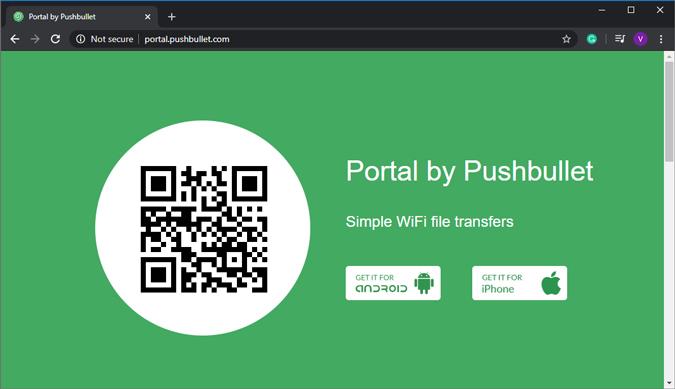
Was ist gut?
- Einfachste Einrichtung per QR-Code
- Verwendet das P2P-Protokoll anstelle eines Cloud-Servers
- Kann Dateien auch auf der SDCard speichern
Was ist nicht?
- Dateien können nicht von Android an Windows gesendet werden
- Funktioniert nicht über mobile Daten
Für wen ist das?
Aufgrund der minimalen Einrichtung ideal für eine einmalige Dateiübertragung mit Freunden im selben Wi-Fi-Netzwerk.
Download-Portal ( Android | Windows )
7. SyncThing
SyncThing ist eine Open-Source- Alternative für Resilio Sync. Im Gegensatz zum proprietären Protokoll von Reselio verwendet SyncThing den offenen Standard Block Exchange und repliziert die gleiche Funktionalität. Allerdings verpasst SyncThing die wichtigste Funktion – die direkte Dateifreigabe. Sie müssen den gesamten Prozess der Einrichtung eines Remote-Geräts durchlaufen und dann die Datei in den freigegebenen Ordner kopieren. Als nächstes synchronisiert SyncThing die Datei von Windows auf Ihr Android-Gerät oder umgekehrt.
Ich würde SyncThing nicht empfehlen, um gelegentlich Dateien zu senden. Wenn Sie jedoch einen dauerhaften Anwendungsfall haben, können Sie auf SyncThing zurückgreifen, um Ihre Ordner synchronisiert zu halten.
In case SyncThing sync is stuck at 0%, you will have to approve the folder creation on the web GUI in the Android app.
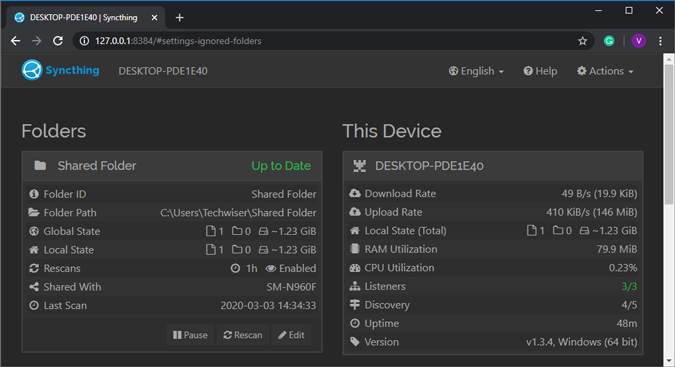
Was ist gut?
- Open-Source-Standard
- Automatische Erkennung von Peers im selben Netzwerk
- Funktioniert sowohl mit mobilen Daten als auch mit Wi-Fi
Was ist nicht?
- Keine Option zum direkten Teilen von Dateien
Für wen ist das?
Ideal für Personen, die einen wichtigen Ordner dauerhaft auf mehreren Geräten synchronisieren möchten.
Laden Sie SyncThing herunter
Letzte Worte
Ich verwende FileZilla oder SyncThing, wenn ich auf meinem Ubuntu-Laptop dual boote. Unter Windows verlasse ich mich hauptsächlich auf Google Drive oder Smapdrop. Falls Sie selten Dateien hin und her schicken, ist Xender oder Portal eine gute Option. Wenn Sie weitere Probleme oder Fragen haben, lassen Sie es mich in den Kommentaren unten wissen.
Lesen Sie auch: 12 Schritt-für-Schritt-Reparatur für WiFi verbunden, aber kein Internetzugang